如何解决win7任务栏中输入法图标消失
发布时间:2017-10-10 17:18:19 浏览数: 小编:kunyi
打字是广大用户在使用电脑时必不可少的一部分,大家都有自己用得比较习惯的输入法,但是win7系统中其实有很多自带的输入法,所以就经常需要切换输入法,可是有的时候在切换的过程中任务栏的输入法图标就消失了,这样就很让人不习惯,那么我们该怎么样找回输入法图标呢?接下来小编就教你具体的解决方法。
相关推荐:系统之家win7 32位旗舰版系统下载
具体方法:
1.点击菜单,打开控制面板界面,在控制面板的界面中单击进入区域和语言这一栏。
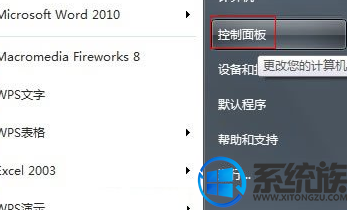 .
.
2.在区域和语言的设置窗口中,咱们切换到键盘和语言这一栏,然后选中下方的更改键盘。
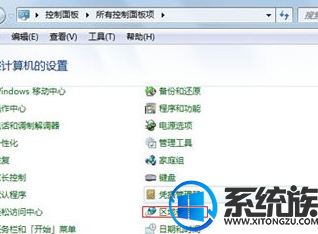
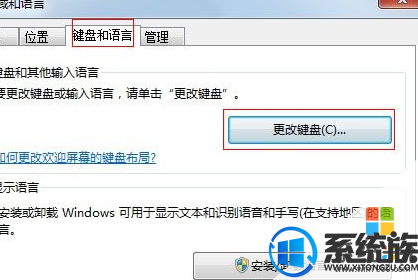
3.接下来切换到语言栏这一项,然后将语言栏的设置更改为“停靠于任务栏”,并点击下方的确认保存设置即可。
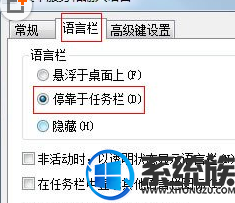
以上几个简单的步骤就可以解决任务栏输入法图标消失的问题了,系统族小编真诚为大家解决一些列电脑问题!


















